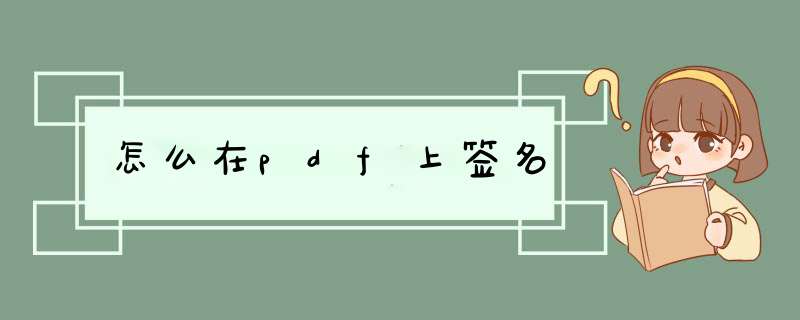
在pdf上签名的步骤如下:
电脑:MacBook
系统:OSX10.9
软件:wpsoffice11.1.0.11830
1、打开PDF文件。
2、点击切换到插入选项。
3、在插入选项下点击PDF签名选项。
4、在显示的列表中点击创建签名。
5、切换到手写下,进行手写签名即可。
在电脑上面新建一个pdf文件,然后双击打开。在右边找到填写和签名的选项,点击。然后出现下面界面,点击红圈的签名,然后会跳出两项选择,选择添加签名。1.首先使用WPS打开一个PDF文件。
2.选择工具栏上的【插入】选项,在下拉菜单中点击【PDF签名】,在下方出现【创建签名】。
3.在d出的对话框中,我们看到三个标签:这里选择【手写】,我们在图框中手写姓名,点击确定
4.将手写的文字调整到合适大小。
1、打开要增加个性签名的PDF文件2、点击工具栏里的“视图”下拉菜单中的签名按钮。
3、单击右侧签名栏中的放置签名选项,d出放置签名对话框。
4、选择“绘制我的签名”,你可以用鼠标在签名绘制区域,绘制自己的签名 ,绘制完成后,单击“接受”。
5、在文档内找到你要放置签名的部位,单击右侧的放置签名,将鼠标移动到签名的部位单击即可。
6、当你不想用文字作为你的签名,而是想采用图片时,在第四步中选择“使用图像”,可以载入你想使用的图像,单击”接受“,这是你的签名就变为可爱的图像了。如果你想采用证书,也可以在第四步选择”使用证书“选项。
7、当你的签名用烦了,想换的时候,你可以单击右侧签名栏下的”放置签名“右侧的小三角,在下拉菜单中选择更改保存的签名即可。
欢迎分享,转载请注明来源:内存溢出

 微信扫一扫
微信扫一扫
 支付宝扫一扫
支付宝扫一扫
评论列表(0条)